blender导入灰度图生成地形模型
安装软件
在此处下载blender并安装。
添加平面
1、打开blender,右键删除初始的立方体。
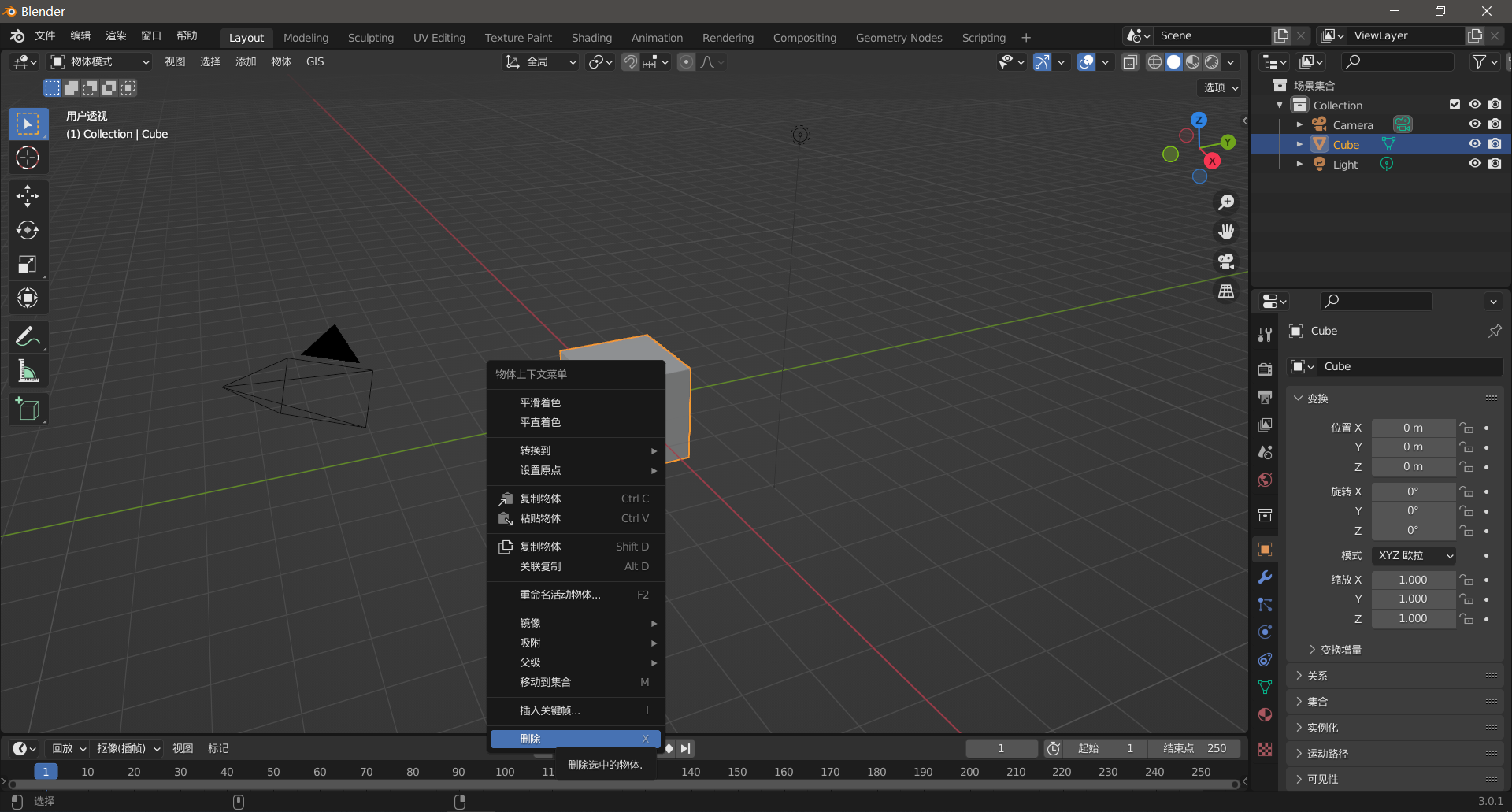
2、shift+a选择平面添加进场景:
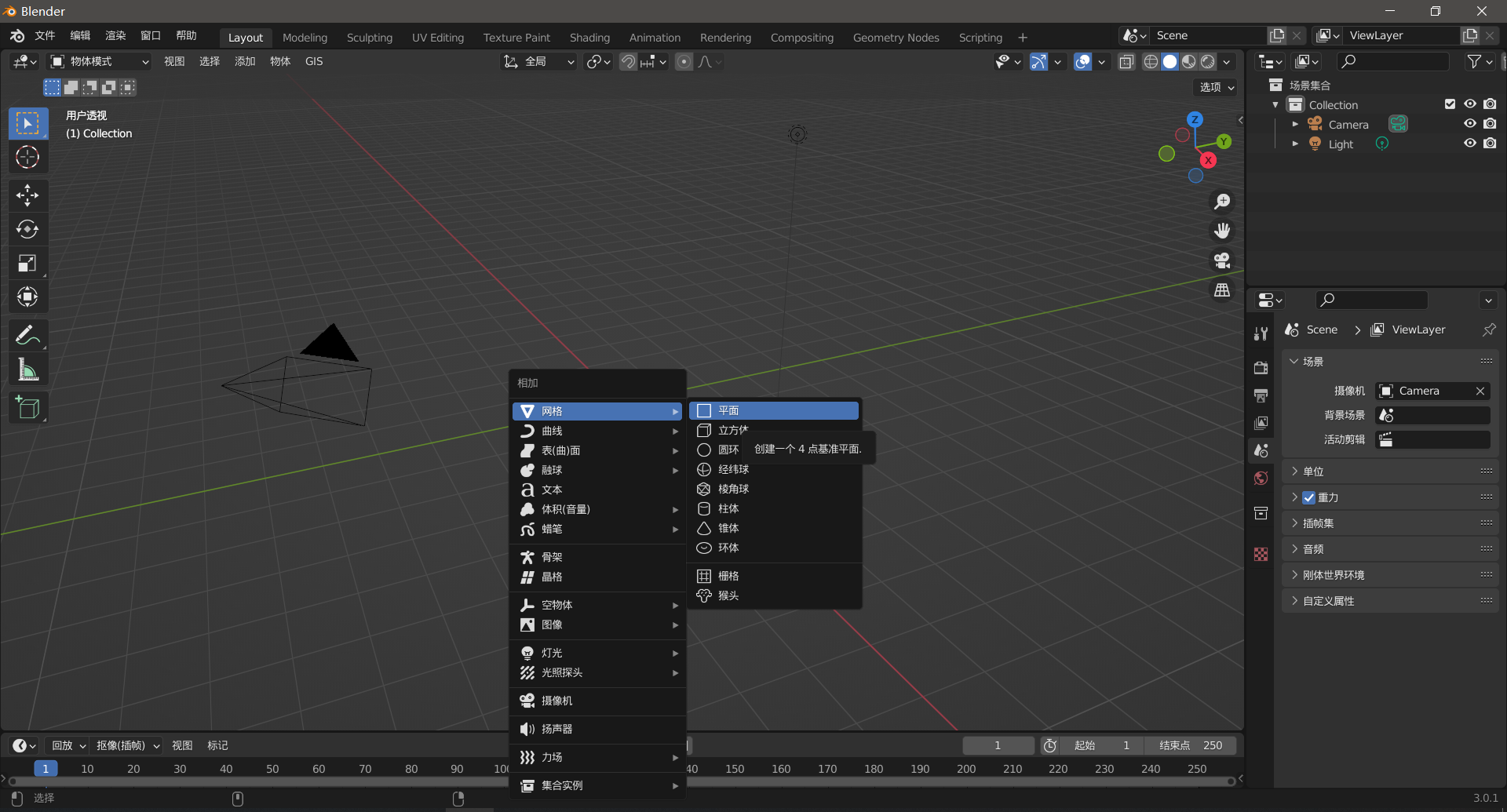
3、按下s键鼠标拖动调节平面大小确定后按下鼠标左键:
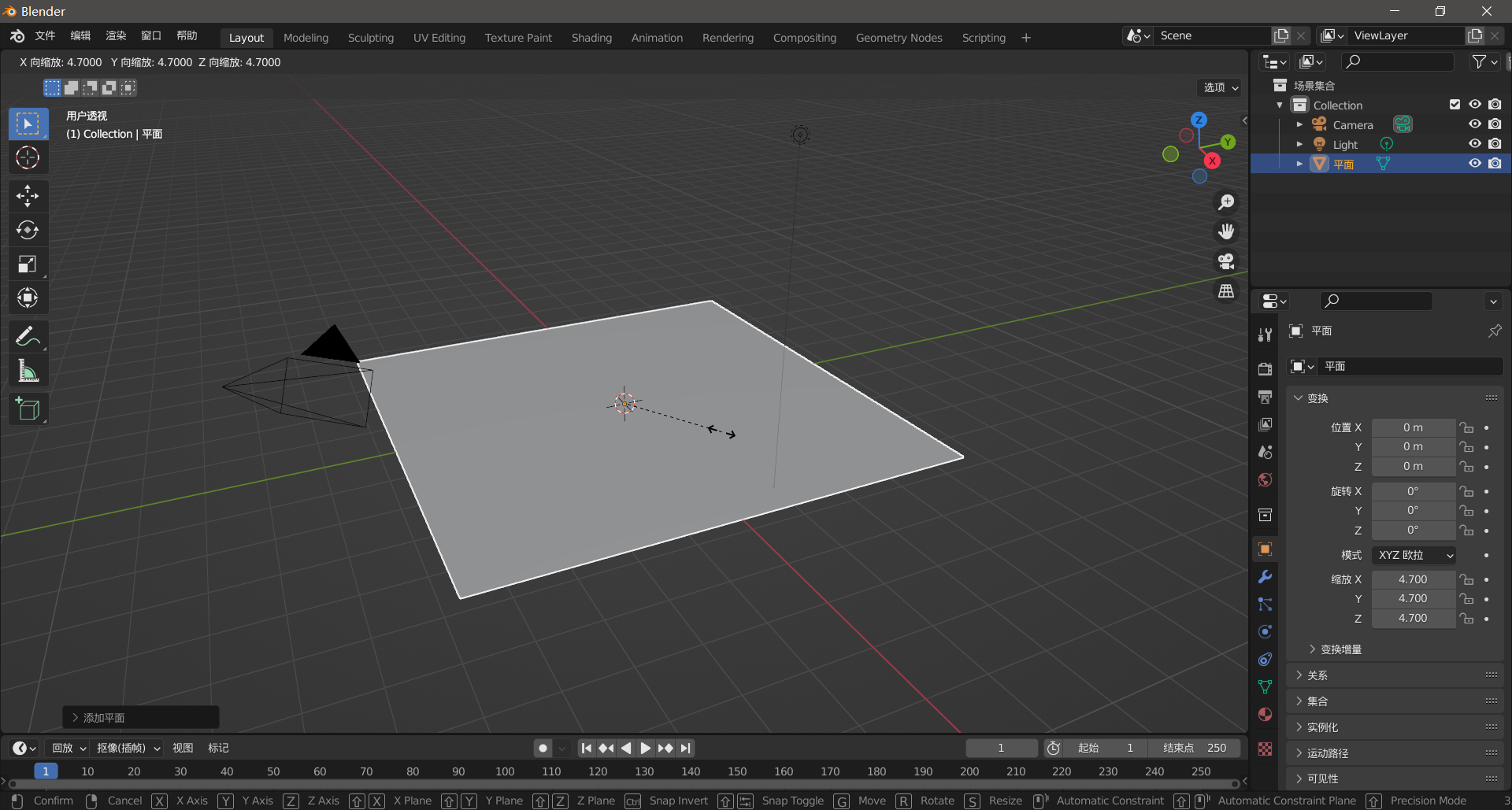
4、选择顶部菜单的modeling后再右键选择细分:
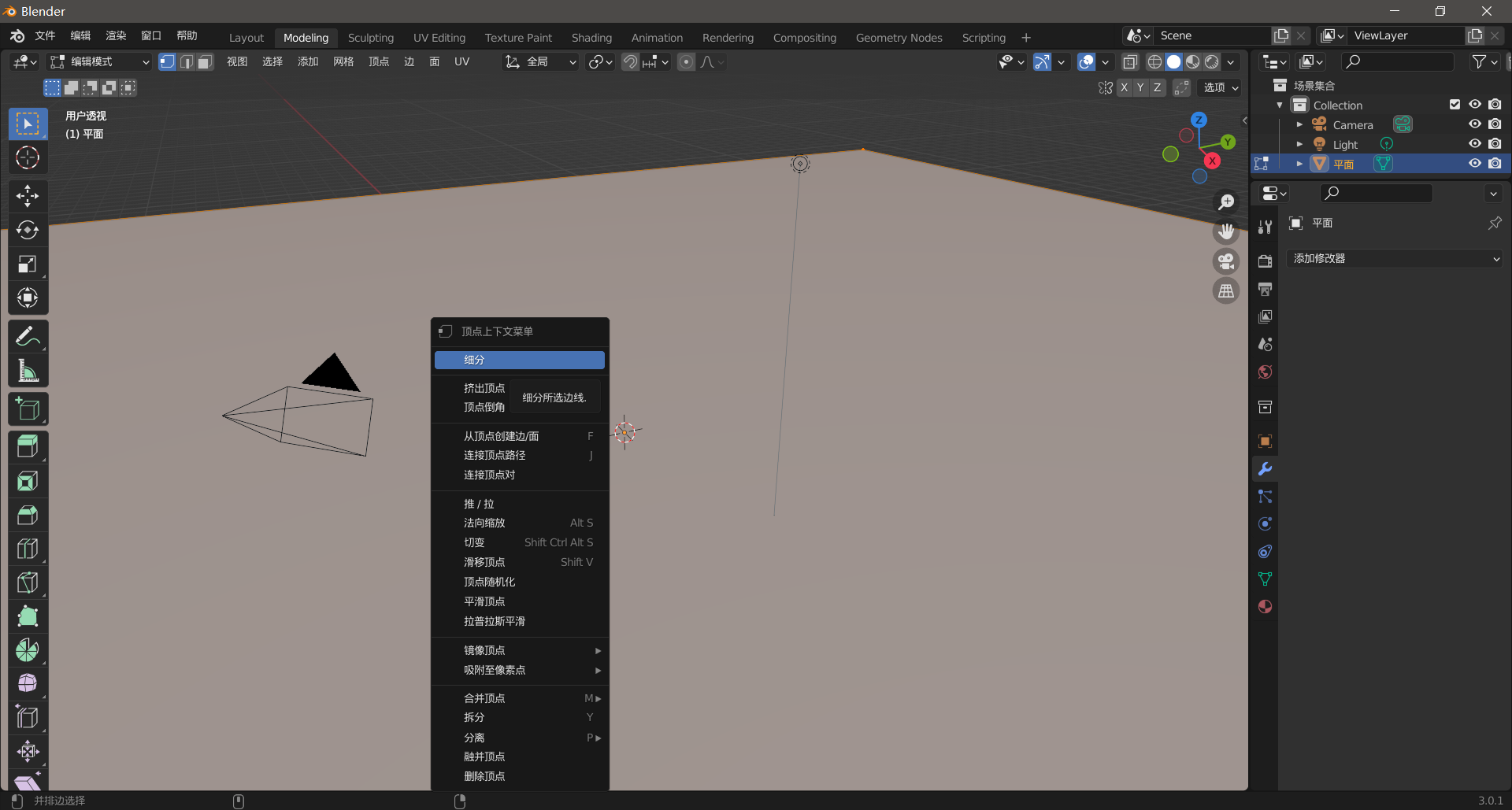
5、在左下角输入细分的数值后按下回车:
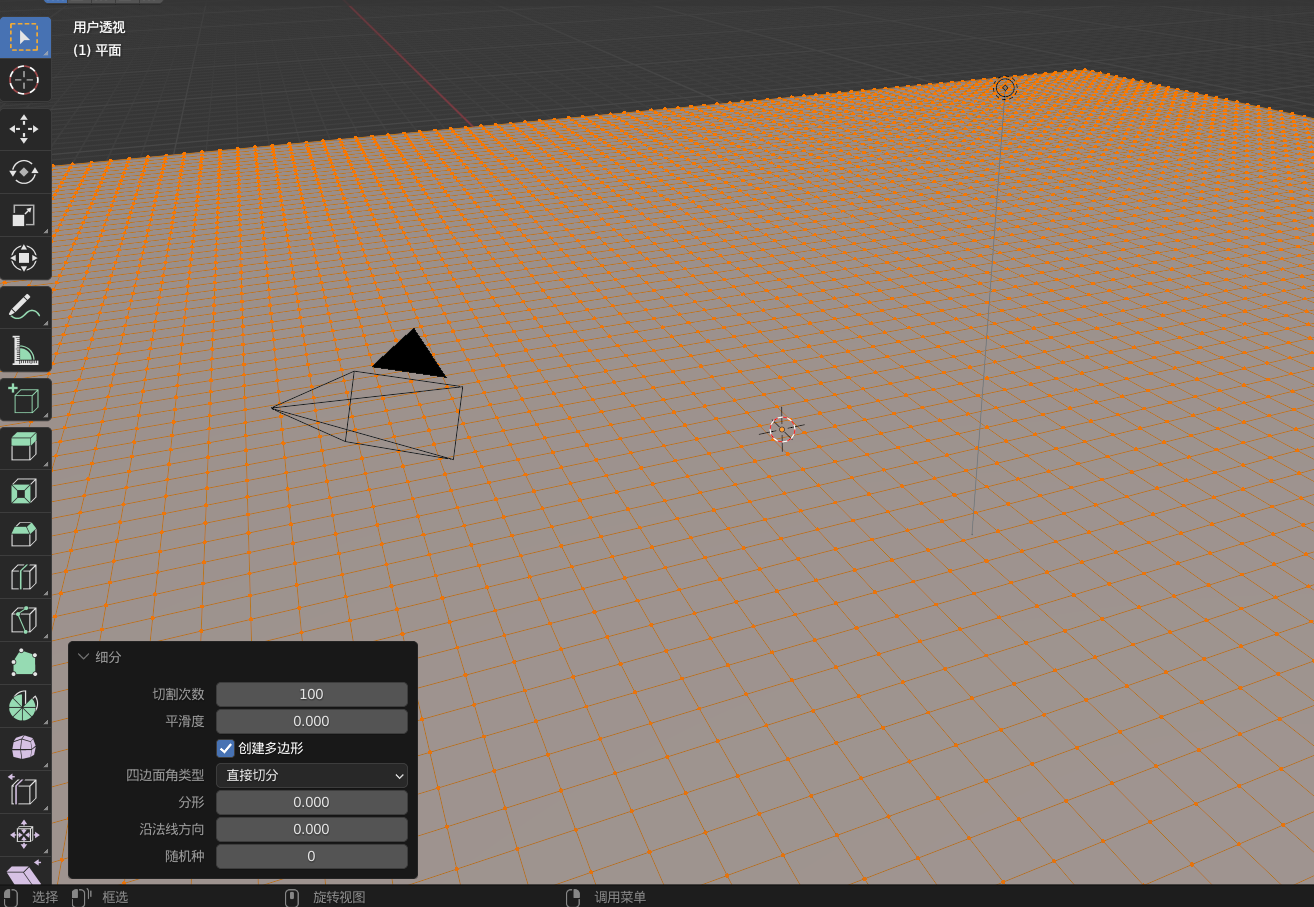
导入灰度图
1、选择顶部菜单的layout后点击右下角的纹理属性然后新建:
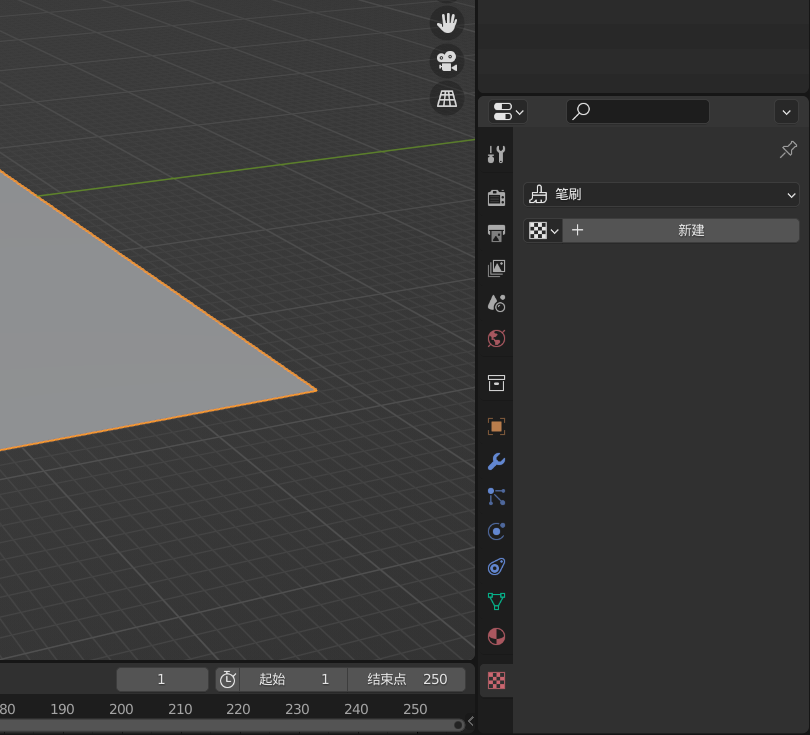
2、打开自己的灰度图:
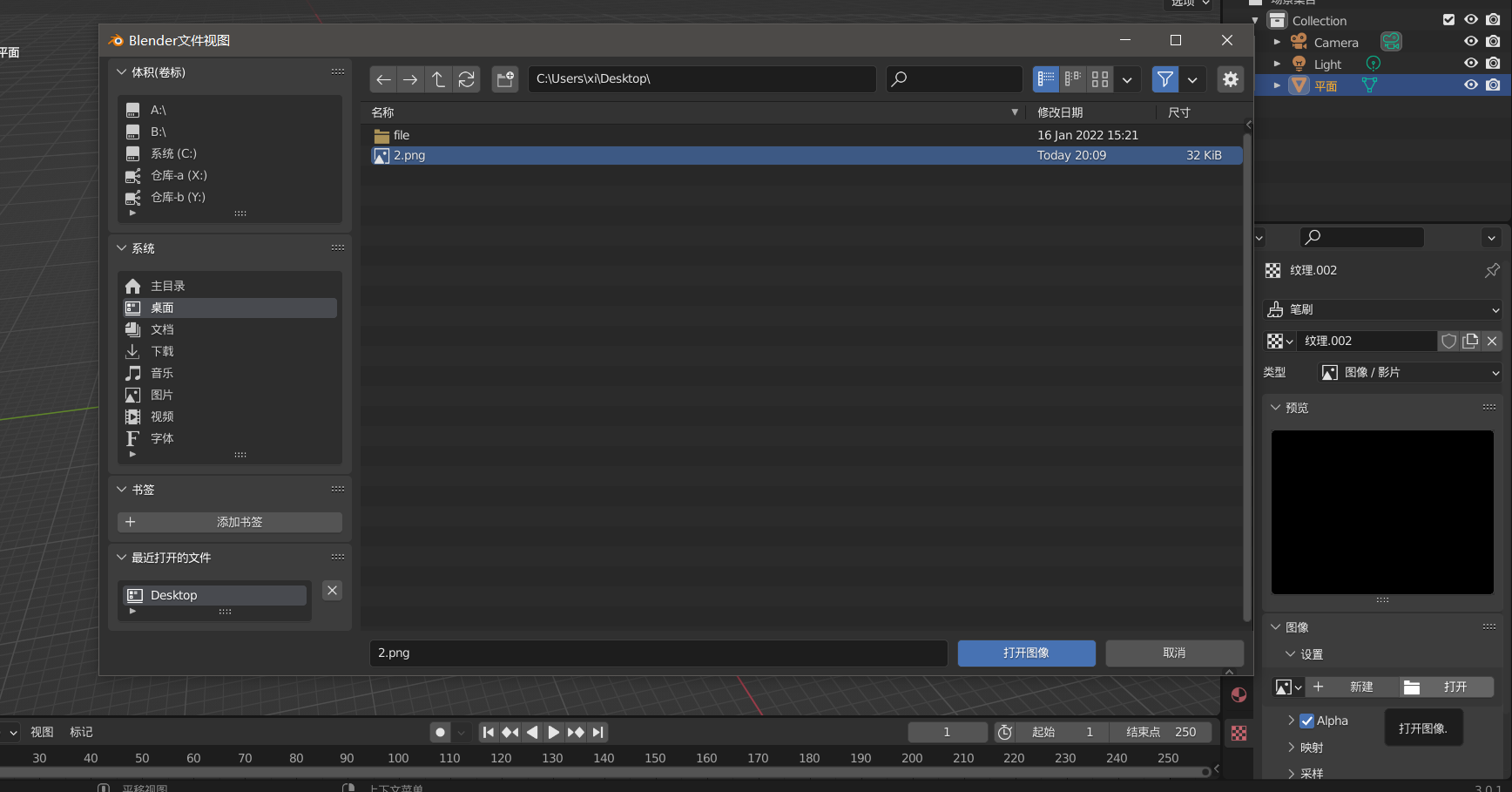
3、选择修改器属性:
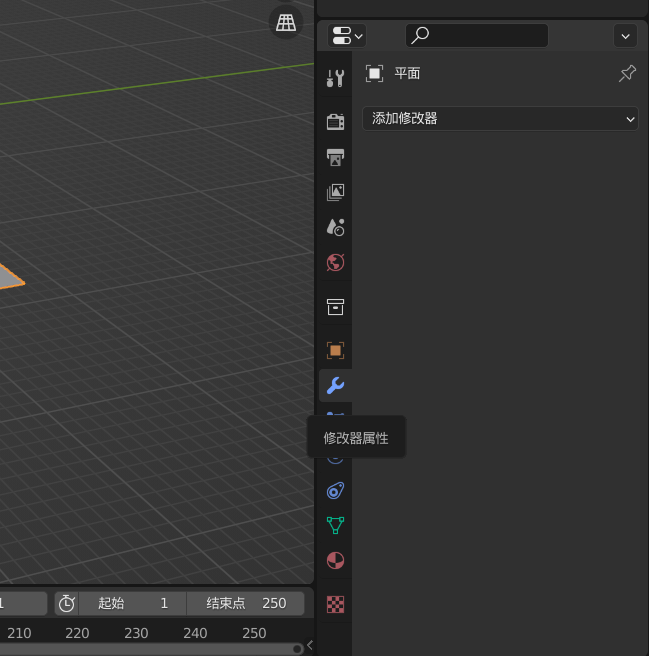
4、添加修改器:置换
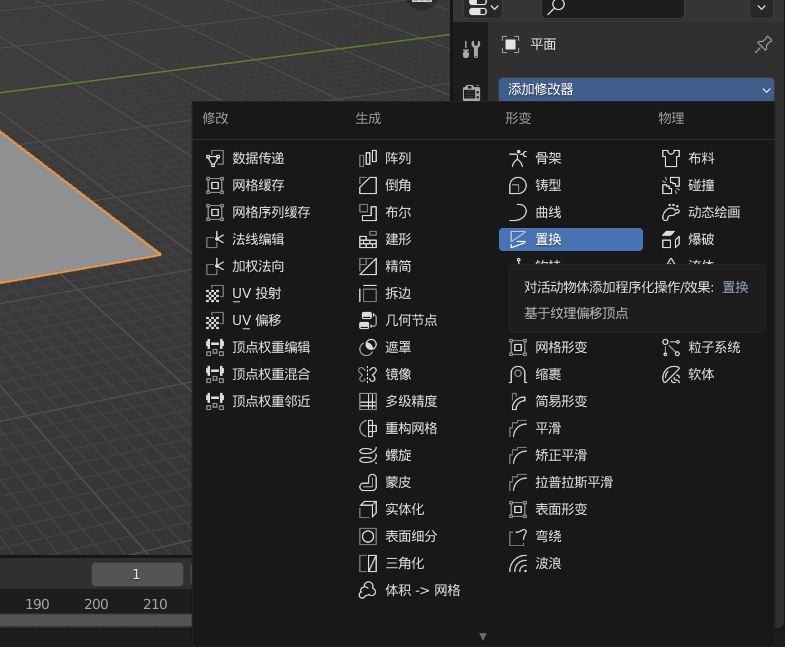
5、选择刚才添加的纹理:
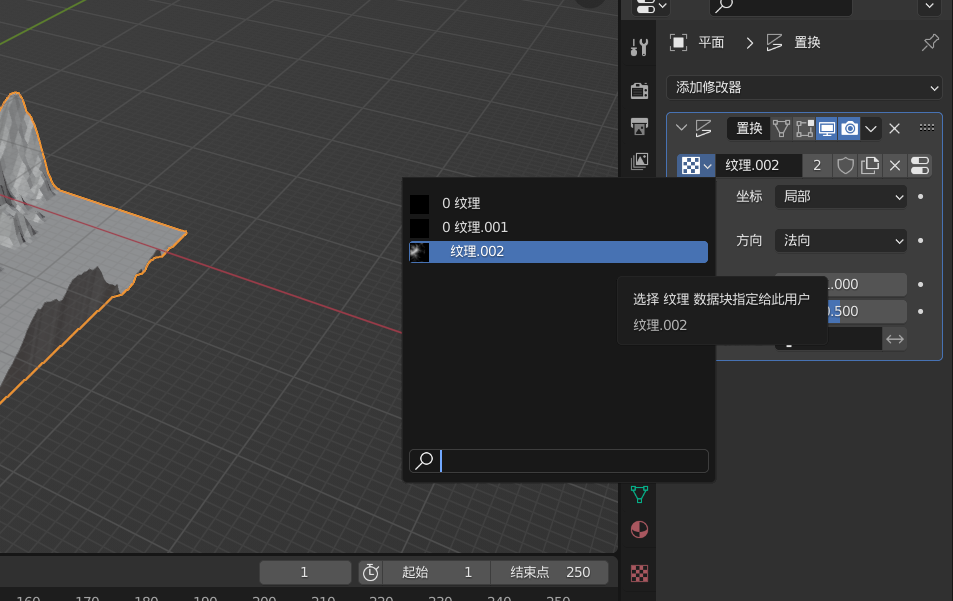
6、地形模型生成成功,但会有锯齿感:

7、选中模型按下右键点击平滑着色:
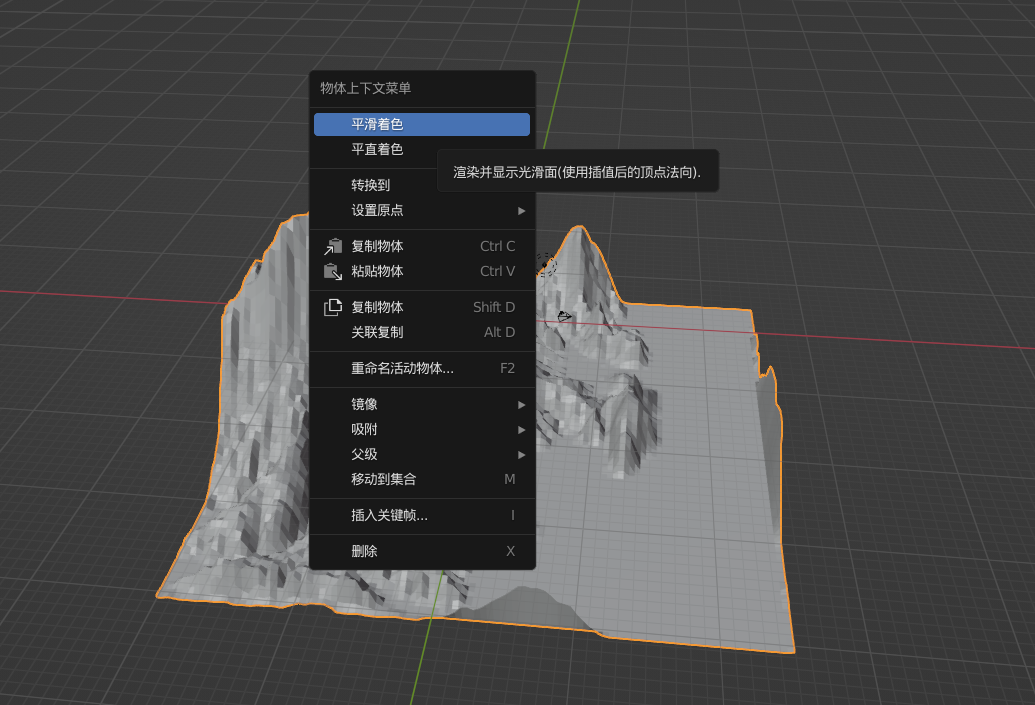
8、平滑模型生成:
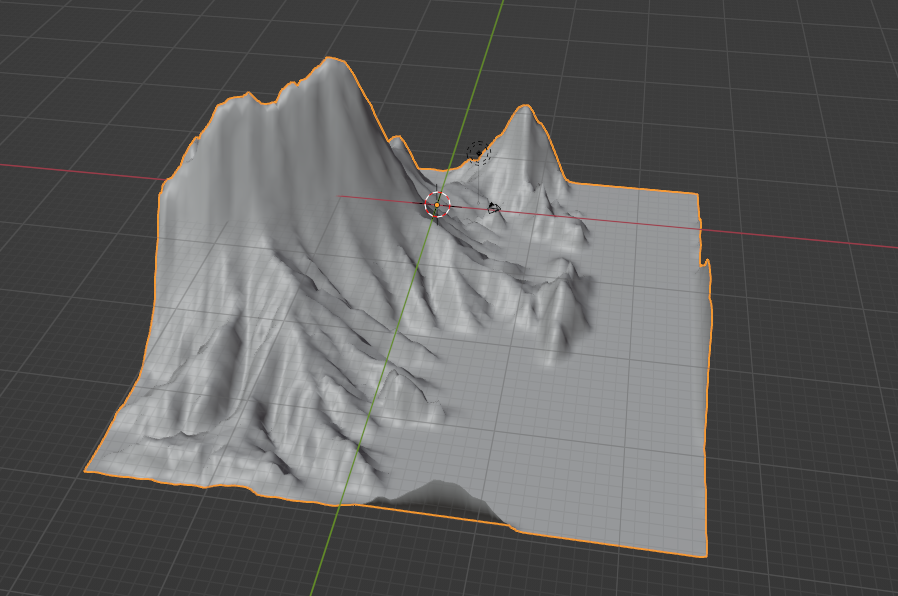
导出模型
1、依此点击:文件-导出-gltf2.0:
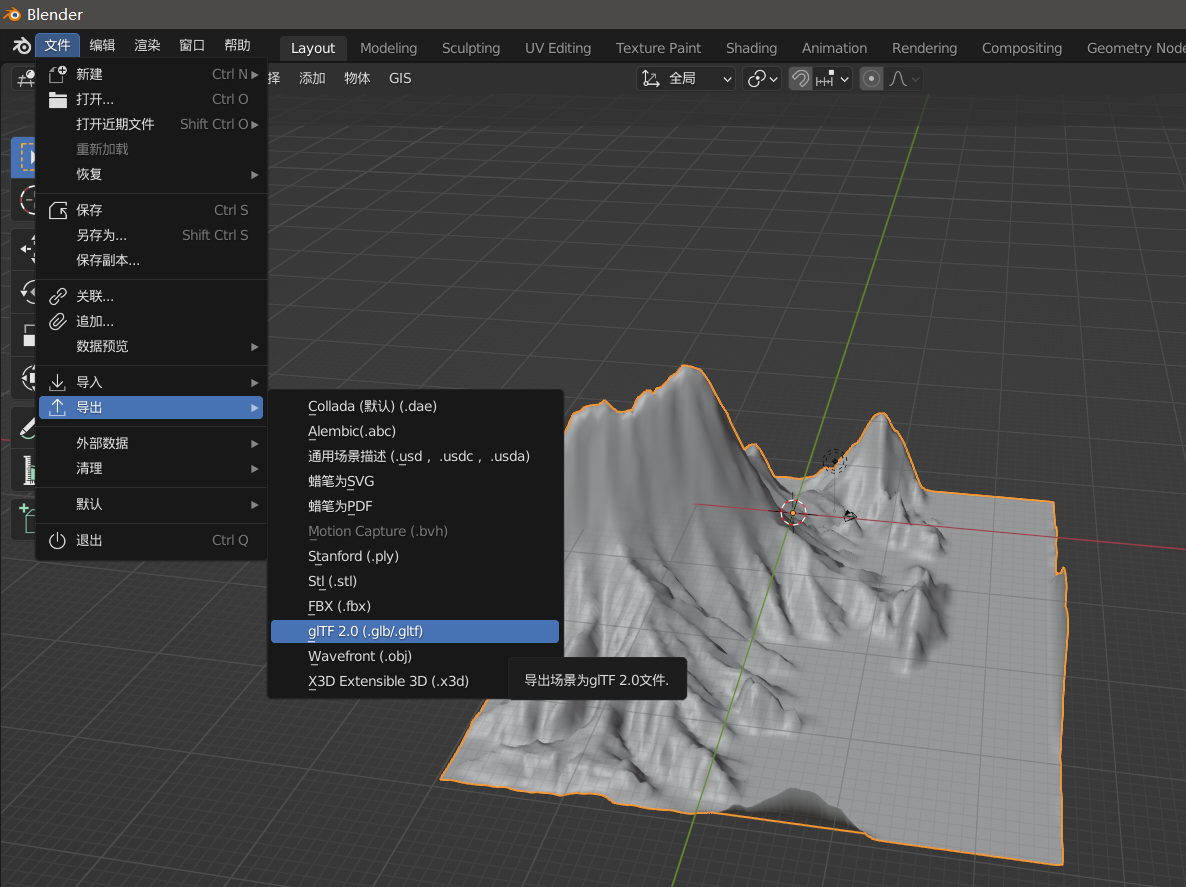
2、导出选项中勾选以下选项:
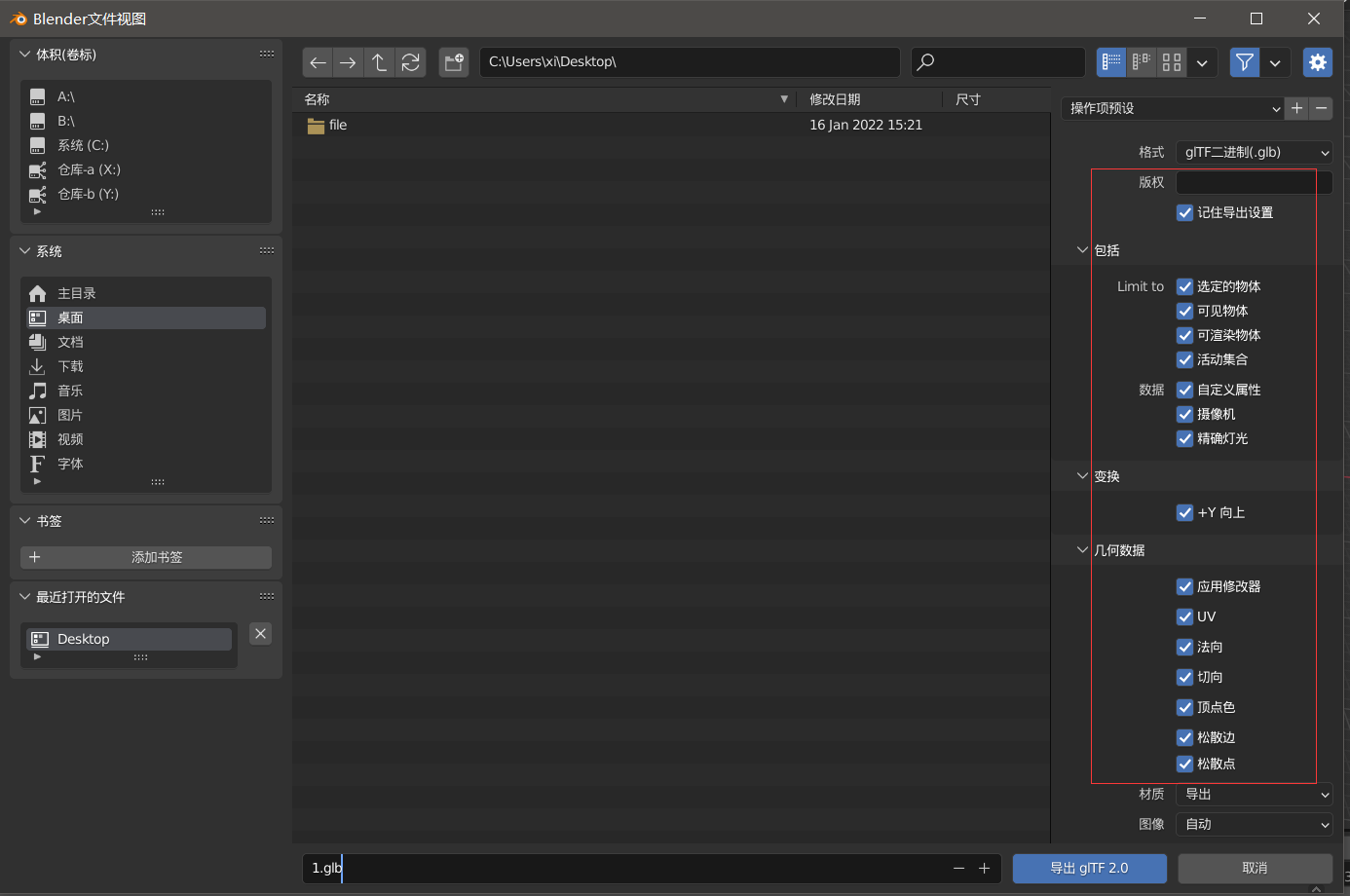
3、成功导出常用的glb模型文件:
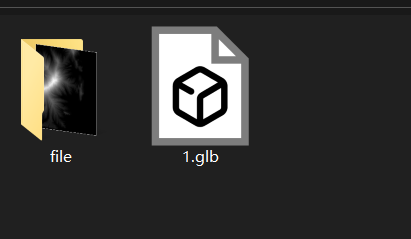
4、这是我测试用的灰度图,可自行下载使用:
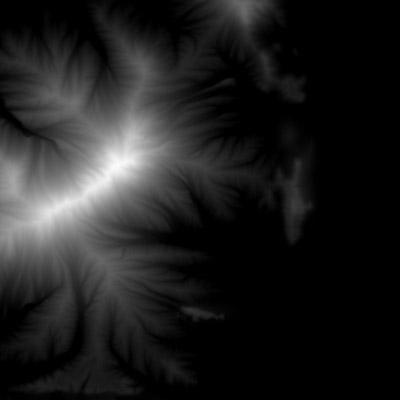



【推荐】国内首个AI IDE,深度理解中文开发场景,立即下载体验Trae
【推荐】编程新体验,更懂你的AI,立即体验豆包MarsCode编程助手
【推荐】抖音旗下AI助手豆包,你的智能百科全书,全免费不限次数
【推荐】轻量又高性能的 SSH 工具 IShell:AI 加持,快人一步
· 震惊!C++程序真的从main开始吗?99%的程序员都答错了
· 【硬核科普】Trae如何「偷看」你的代码?零基础破解AI编程运行原理
· 单元测试从入门到精通
· 上周热点回顾(3.3-3.9)
· winform 绘制太阳,地球,月球 运作规律